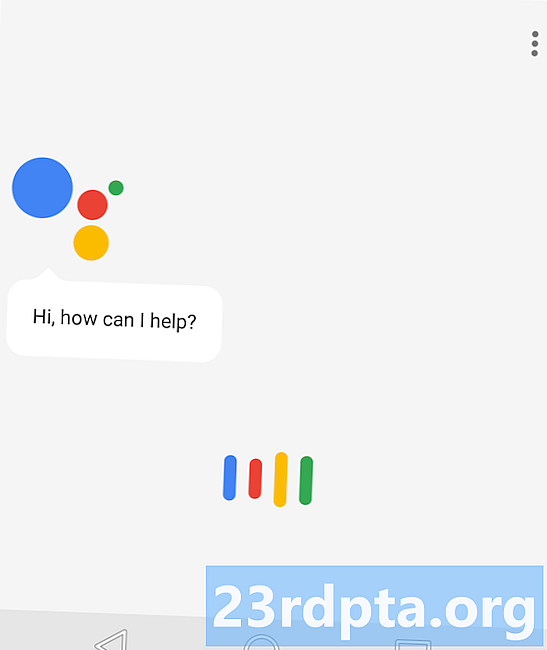Зміст

На Google I / O 2018, генеральний директор Google Сундар Пічай оголосив на сцені, що для вас будуть нові голоси Google Assistant - з шести, щоб бути точним. Раніше ви могли вибирати лише чоловічий чи жіночий голос, але тепер ви можете вибрати новий голос Google Assistant із цілого ряду гендерних та голосових тонів.
Новий вибір опублікований незабаром після оголошення, тож вам може бути цікаво, як вибрати новий голос Google Assistant. Що ж, це не може бути простіше, тому слідкуйте далі, і ми проведемо вас через весь процес.
Google Assistant або Google Home?
Щоб вибрати новий голос Google Assistant, потрібно перейти на сторінку налаштувань голосу Assistant. Це можна зробити двома способами: перший - якщо ви використовуєте лише Google Assistant на своєму телефоні, а другий - якщо ви володієте якоюсь формою апаратного забезпечення Google Home, наприклад, Google Home Max. Ви можете використовувати будь-який додаток, але кроки різні. Перейдемо до голосових налаштувань Асистента спочатку за допомогою програми Google Assistant.
Для початку відкрийте додаток Google Assistant, натиснувши кнопку додому на навігаційній панелі телефону. Ви повинні побачити це:
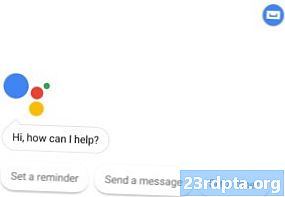
Клацніть синій значок у верхньому правому куті вікна Google Assistant. Це перенесе вас на сторінку дослідження (див. Знімок екрана ліворуч нижче). Потім натисніть значок трьох крапок у верхньому правому куті, щоб відобразити варіанти меню (середній знімок екрана). У меню виберіть меню Налаштування. Це перенесе вас на сторінку налаштувань помічника (див. Правий знімок екрана нижче).
Як тільки ви потрапите сюди, натисніть параметр Налаштування, який перенесе вас на цю сторінку:
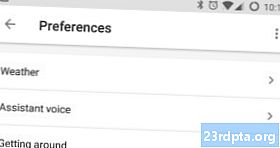
Як ви могли очікувати, ви натискаєте тут "Голос помічника", який нарешті приведе вас до нових голосових параметрів Google Assistant:
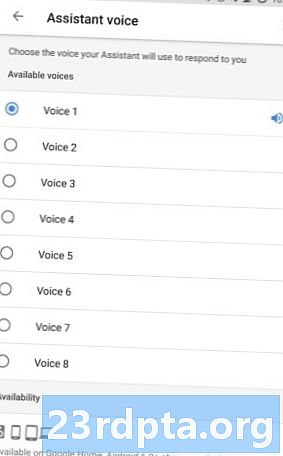
Тепер, якщо ви більше звикли користуватися додатком Google Home, оскільки ви володієте апаратним забезпеченням Google Home, замість цього можна скористатися додатком Google Home, щоб перейти до налаштувань Assistant. Щоб скористатися додатком Google Home, відкрийте його:

Клацніть піктограму меню «гамбургер» у верхньому лівому куті, щоб витягнути меню:
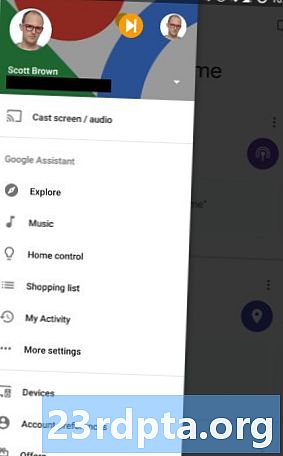
Натисніть на опцію "Більше налаштувань", і ви перейдете на цю сторінку, на яку ми потрапили через Google Assistant:

Виконайте інші кроки, перелічені вище, і все готово!
Google не дає вам багато інформації про те, як звучить кожен голос. Ви можете перейти до списку, торкнувшись кожного, і почуєте, як голоси трохи говорять, щоб дати уявлення про стать і тон голосу. Але, щоб зробити це простішим, ось розділення статі та тону кожного голосу:
- Голос 1 - (жіночий) -Традиційний жіночий голос Google Assistant, до якого ми звикли.
- Голос 2- (Чоловік) -Традиційний чоловічий голос Google Assistant, до якого ми звикли.
- Голос 3- (Жінка) -Тон середнього діапазону.
- Голос 4- (Чоловік) -Тон середнього діапазону.
- Голос 5- (Жінка) -Нижній тон середнього діапазону.
- Голос 6- (Чоловік) -Нижній тон середнього діапазону.
- Голос 7- (Жінка) -Дуже низький тон.
- Голос 8- (Чоловік) -Дуже низький тон.
Майте на увазі, що незалежно від того, чи потрапили ви на цю сторінку через програму Домашня сторінка Google або додаток Google Assistant, це змінить тон голосу для всіх ваших пристроїв. Це означає, що будь-який пристрій, підключений до вашого облікового запису Google - будь то ваш телефон, планшет або апаратне забезпечення Google Home - матиме цей новий тон. Наразі, окрім використання різних облікових записів Google для кожного обладнання, немає можливості змінити голос для конкретних пристроїв.
Сподіваємось, це допоможе вам з’ясувати новий голос Google Assistant! Повідомте нас у коментарях, який вам подобається найкраще.